رفع مشکل عدم شناسایی هارد هنگام نصب ویندوز
اگر سعی در نصب ویندوز بر روی سیستم کامپیوتر یا لپ تاپ خود دارید ، و هنگام نصب با خطای “we couldn’t find any drives” مواجه شدید به این معنی است که سیستم شما قادر به شناسایی هارد نصب شده بر روی دستگاه نیست.
عدم شناسایی هارد هنگام نصب ویندوز می تواند دلایل مختلفی داشته باشد که ما در این مقاله به یکی از آن ها می پردازیم که برای لپ تاپ های پردازنده نسل 10 به بالا می باشد.
اگر پردازنده سیستم شما اینتل نسل 10 ، 11، 12، 13 و یا 14 است، برای حل مشکل شناسایی نشدن هارد دو روش تضمینی به شما پیشنهاد می دهیم:
روش اول:
در این روش ما از یک نرم افزار رسمی شرکت اینتل به نام IRST ( Intel Rapid Storage Technology) استفاده میکنیم. فایل های دانلود مورد نیاز در انتهای همین مقاله قرار داده شده اند.
-
ابتدا فایل متناسب با سیستم خود را دانلود کنید.
بعد از دانلود، فایل IRST را در یک فلش کپی کنید
اگر نصب ویندوز را از طریق فلش انجام می دهید، میتوانید فایل IRST را در همان فلش کپی کنید.
دقت کنید که فایل را از حالت فشرده خارج کرده و بصورت پوشه در فلش بوتیبل ویندوز ریخته شود.
-
در صفحهی «Where do you want to install Windows»، روی Load Driverکلیک کنید و سپس OK را بزنید.
- در اینجا از شما خواسته میشود فلش را وارد کنید. اگر آن را از قبل وارد کردهاید، روی OK کلیک کنید.
- حالا روی Browse کلیک و سپس پوشهی IRST را پیدا کنید.
- در این پنجره، عبارت IRST_VMD_20H1 یا مشابه آن را انتخاب کنید و برای نصب درایور Next را بزنید.
- پس از اتمام نصب، مشکل شناسایینشدن هارد رفع و درایوها نمایان میشوند.
روش دوم: غیرفعال کردن Intel VMD
درصورتی که با استفاده از روش قبلی، موفق به نصب ویندوز نشدید، میتوانید از طریق تنظیمات BIOS اقدام کنید.
- ابتدا وارد تنظیمات بایوس شوید.
روش ورود به تنظیمات بایوس در برند های مختلف متفاوت است.
- در پایین صفحه بر روی گزینه Advanced Mode کلیک کنید.
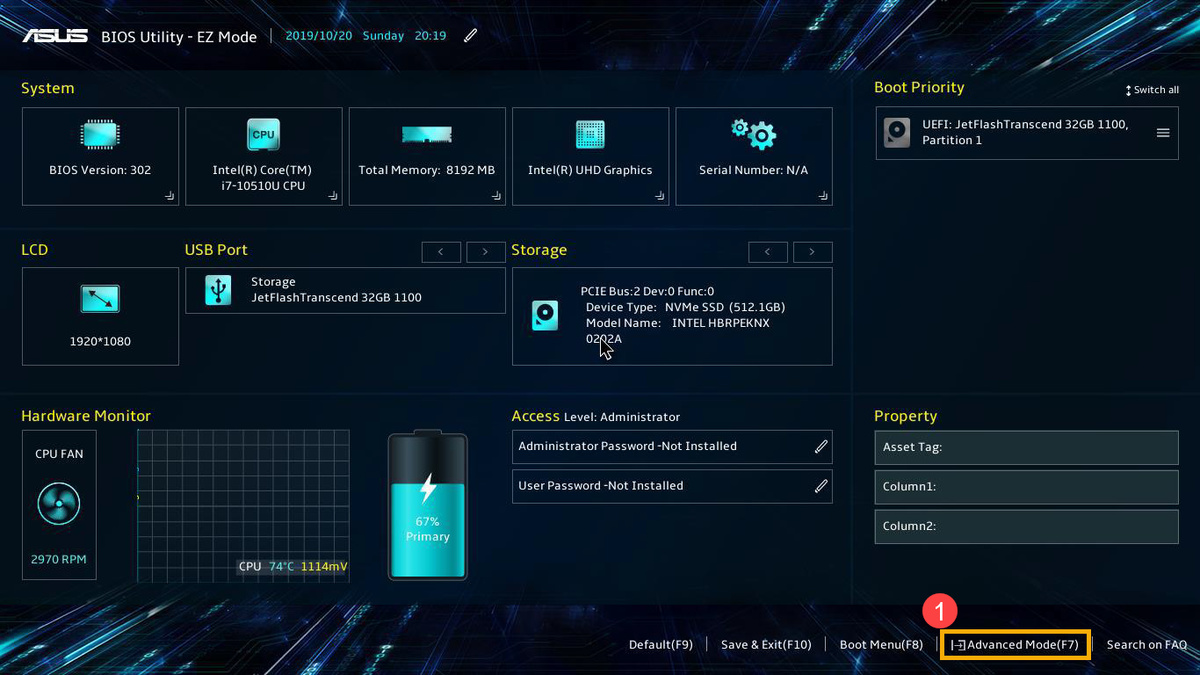
- از تب Advanced گزینه VMD setup menu را انتخاب کنید.
- گزینه Enable VMD Controller را بر روی Disabled قرار دهید.
5. پیام زیر را تایید کنید.
6. با استفاده از کلید F10 تنظیمات را ذخیره و تایید کنید.
هم اکنون سیستم شما ریستارت می شود و می توانید ویندوز را به صورت عادی نصب کنید.


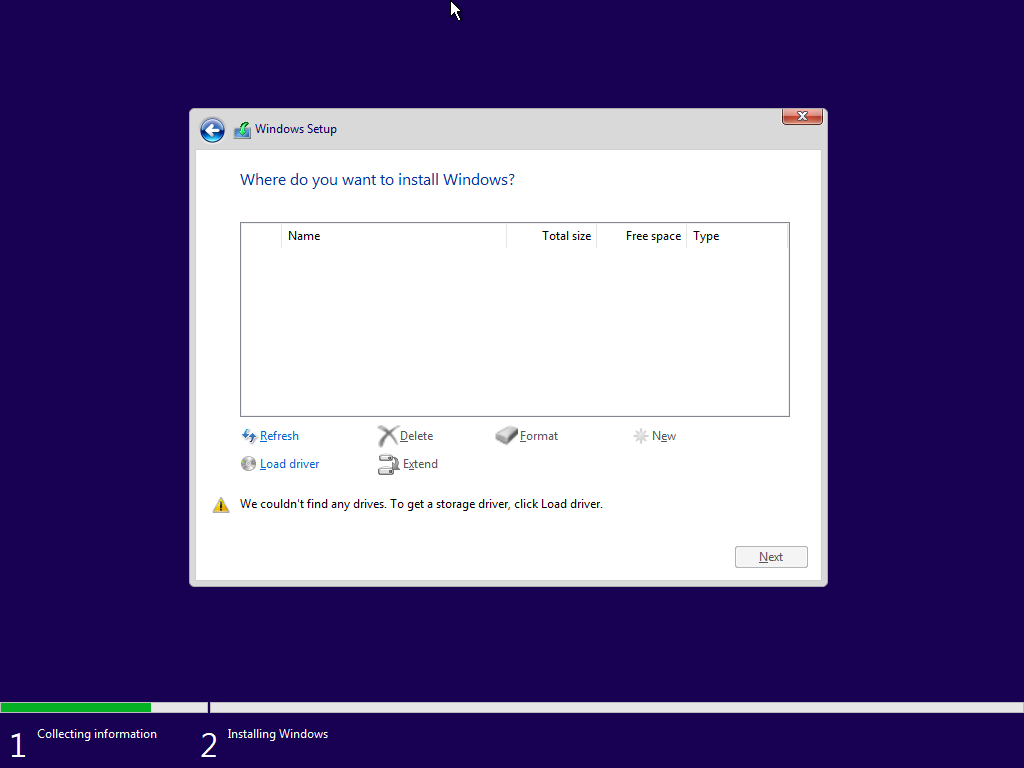
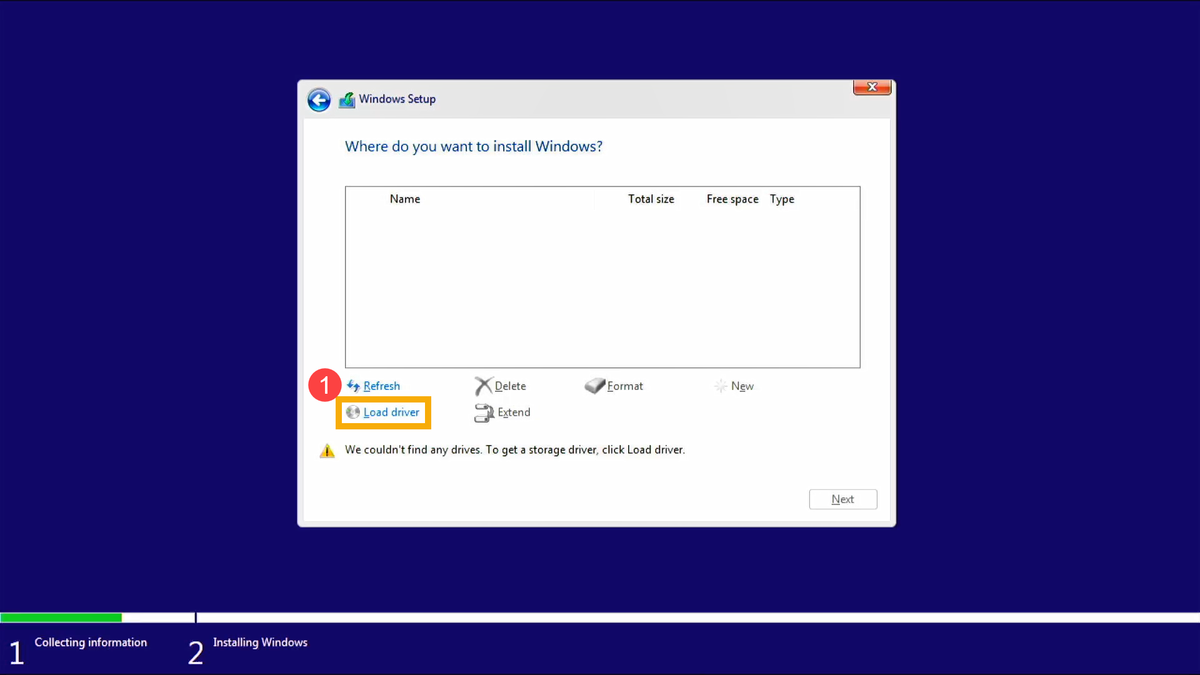
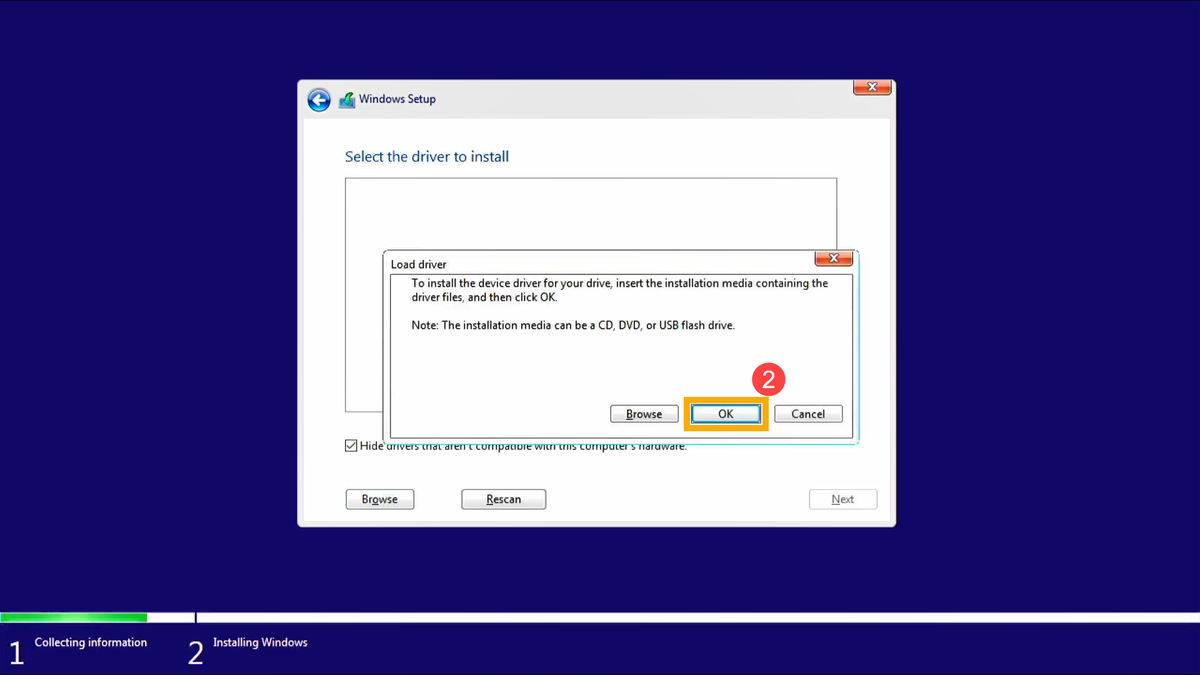
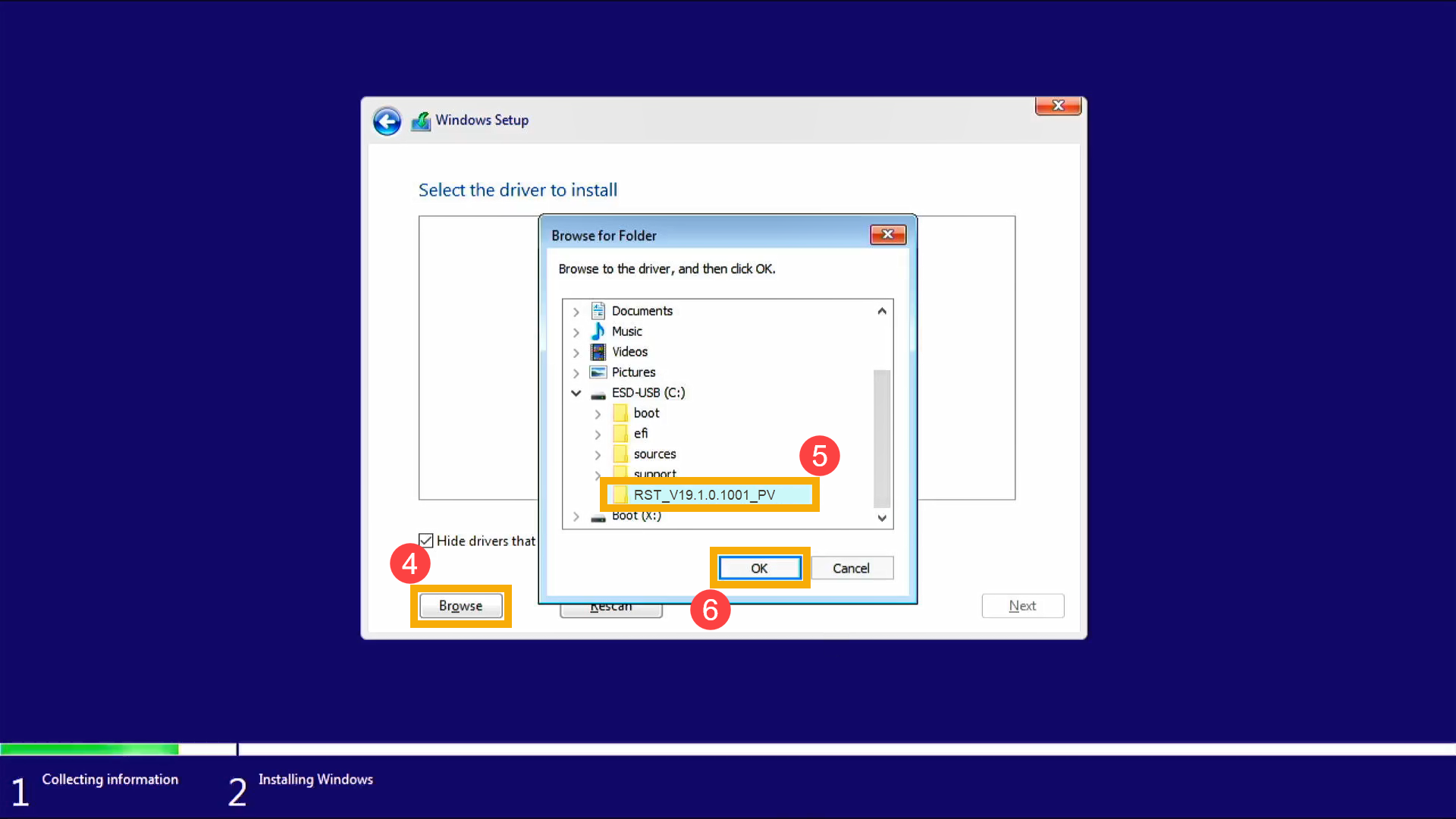
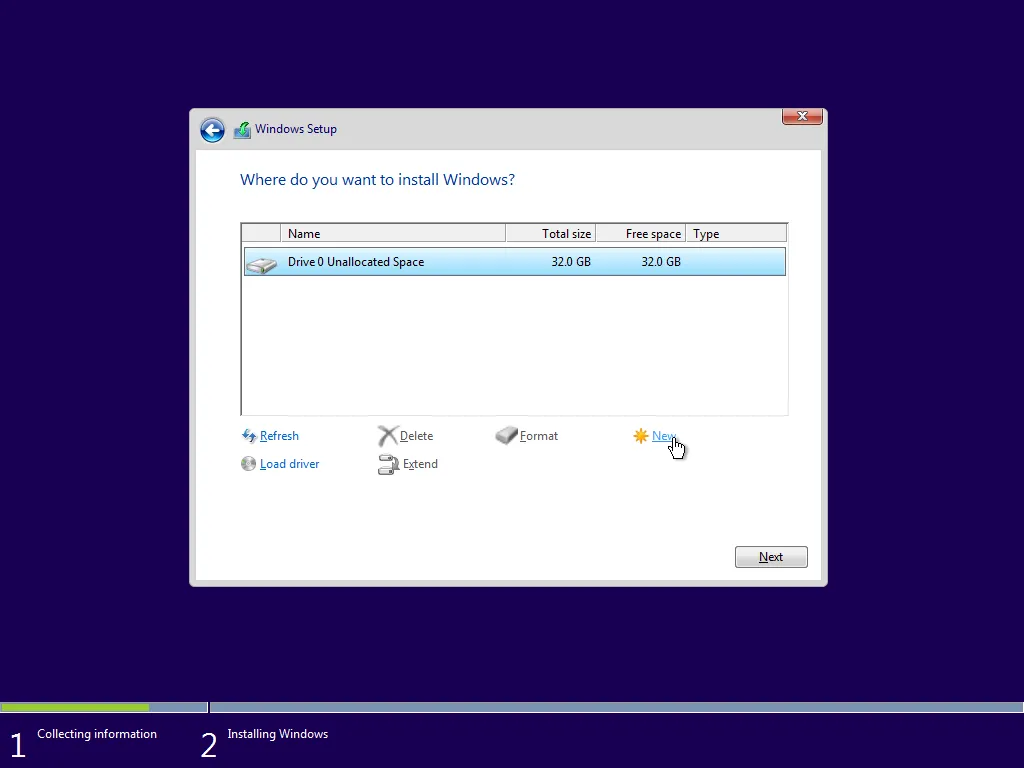
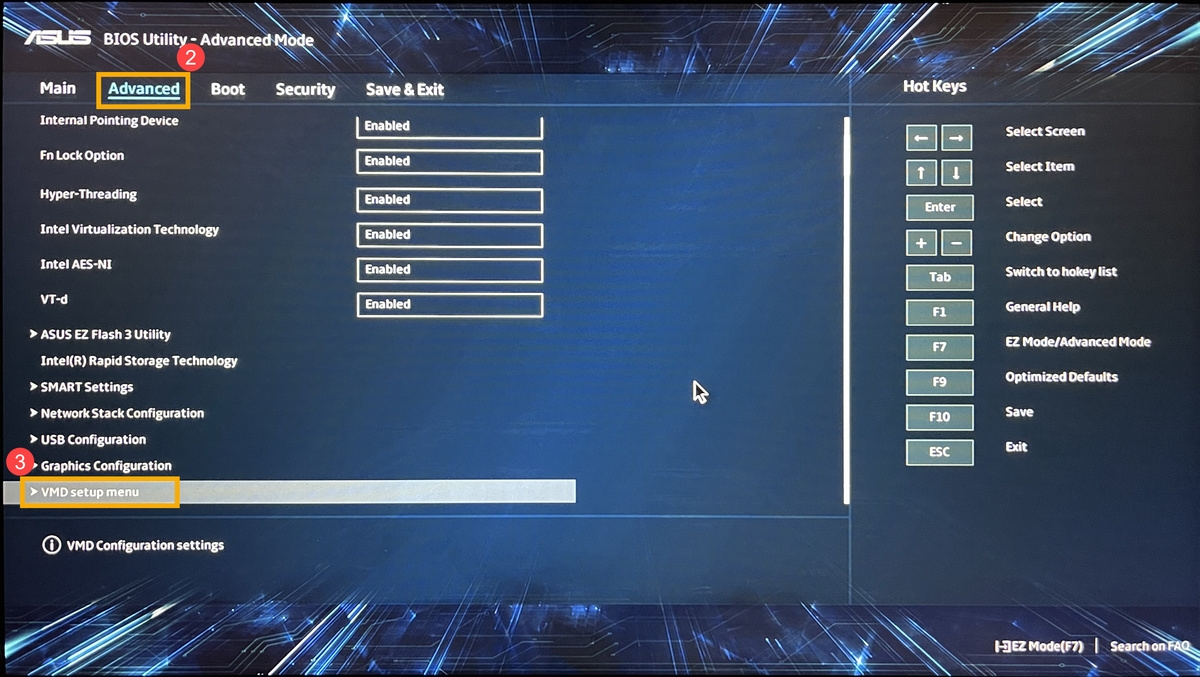
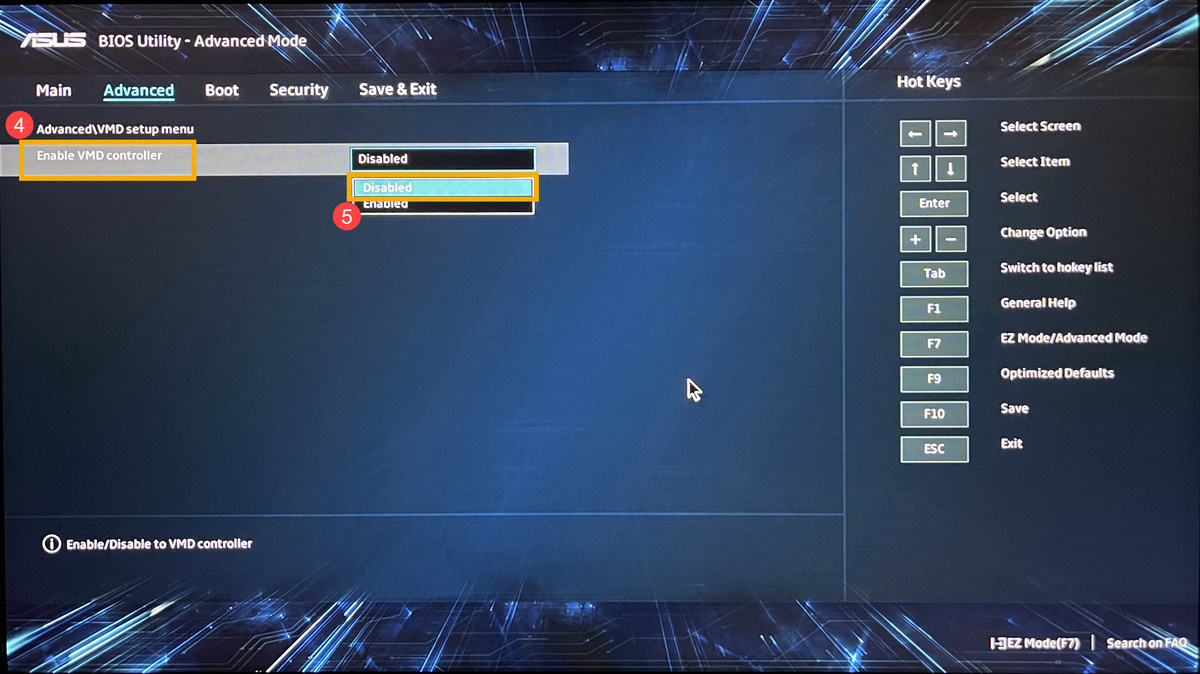
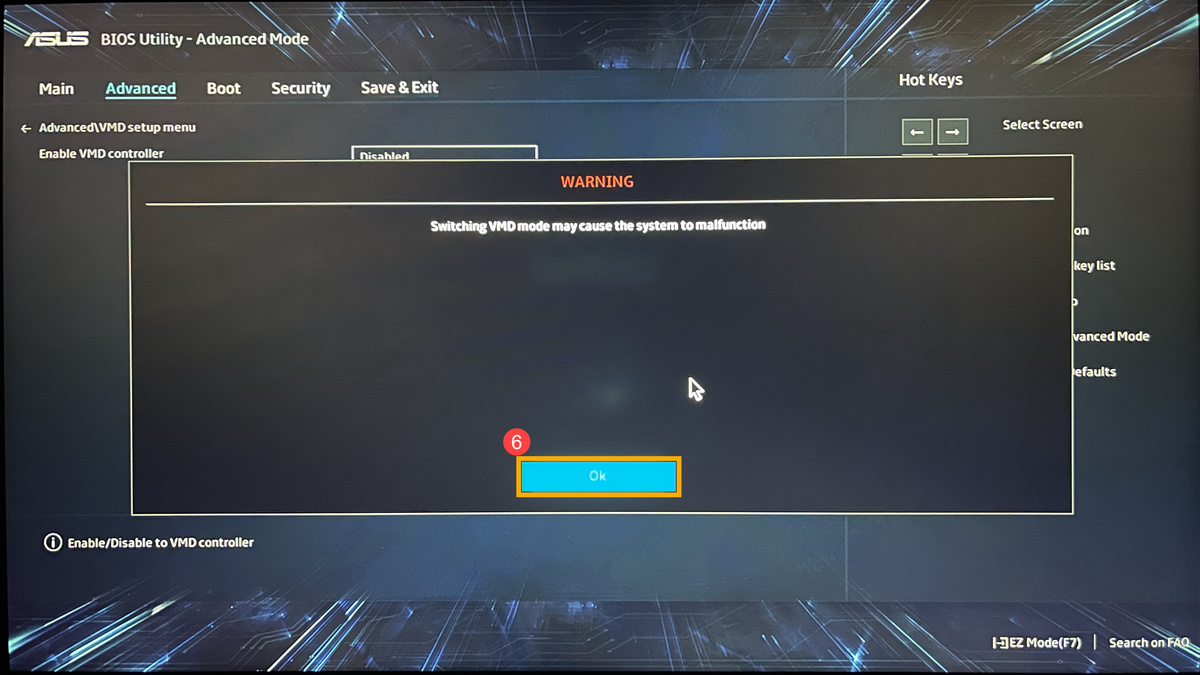
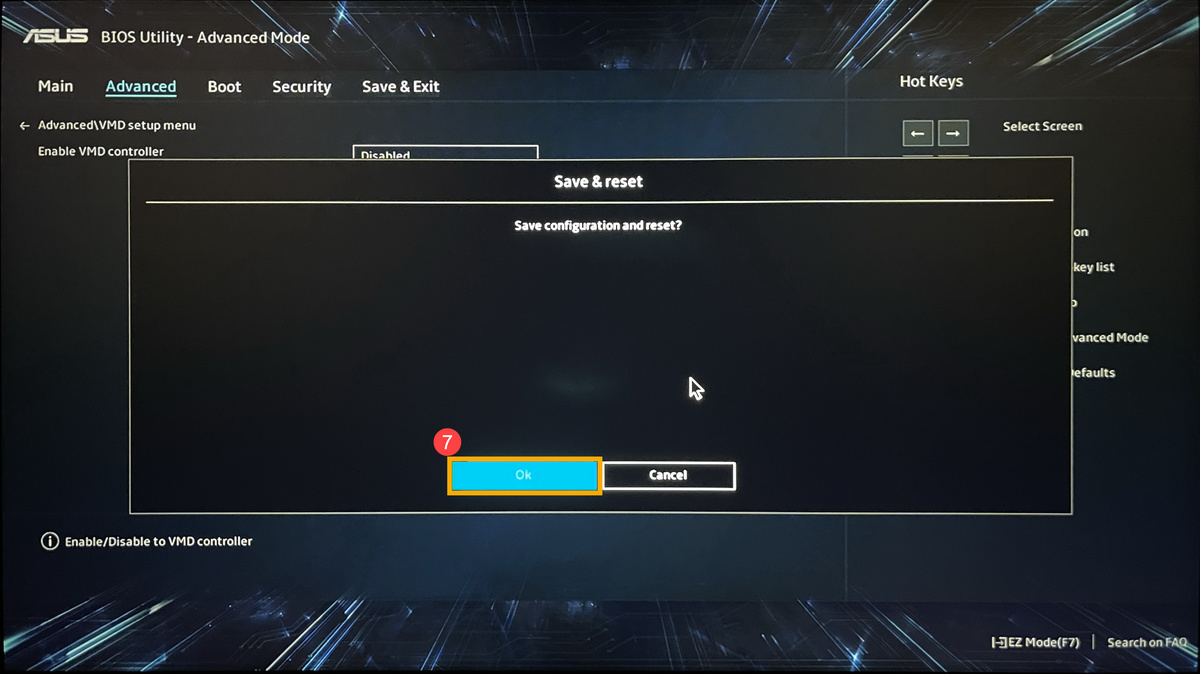
تشکر از شما بابت مطالب آموزشی خوب تون
خدا خیرتون بده
از قسمت بایوس vmd menu غیرفعال کردم ، کارم راه افتاد
سلام ، واقعا تشکر میکنم، خیلی آموزش خوب و کاربردی بود، بینهایت ممنونم، چون داشتم سکته میکردم که چرا نمیشه
با vmd درست شد
تشکر داداش
سلام موقع نصب درایوها را نشان نمی دهد حتی اون نرم افزار را که فرمودید با فلاش معرفی کردم نشناخت چه کار کنم